Indholdsfortegnelse:
- Trin 1: Ting, du får brug for
- Trin 2: Dimensioner
- Trin 3: Skæring af arkene
- Trin 4: Sæt dem sammen
- Trin 5: Tænd for WS2812 RGB LED Strip
- Trin 6: Tid til elektronik
- Trin 7: Tid til kode

Video: RGB gaming musemåtte: 7 trin (med billeder)

2024 Forfatter: John Day | [email protected]. Sidst ændret: 2024-01-30 08:29


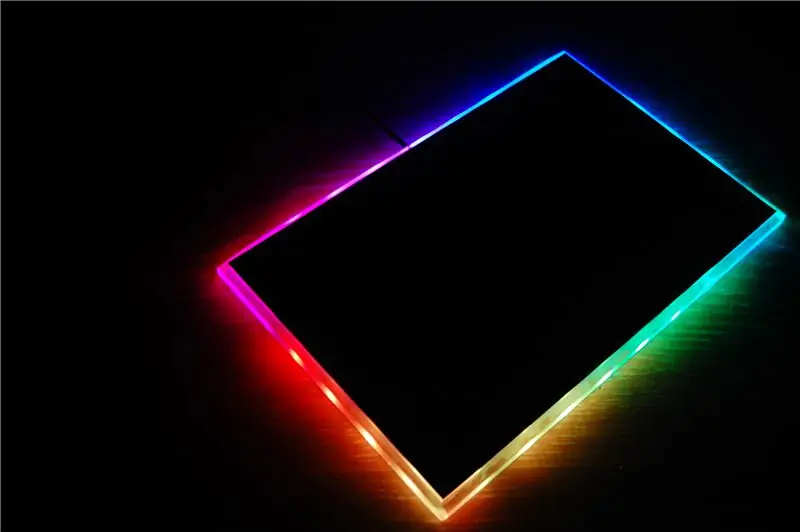
For nylig stødte jeg på WS2812 individuelt adresserbare RGB -lysdioder Det betyder, at hver enkelt LED kan styres separat og programmeres til at udsende forskellige farver i stedet for standard RGB -strimlen, hvor alle lysdioder lyser ens.
RGB musemåtter på markedet er meget dyre. Så jeg besluttede at lave en billig RGB musemåtte ved hjælp af Arduino og WS2812 RGB LED Strip.
Lad os komme igang
Trin 1: Ting, du får brug for



- WS2812 RGB LED Strip (1 meter er nok)
- Arduino Nano
- 10 mm og 3 mm akrylark
- USB -kabel
- Super lim
Trin 2: Dimensioner



Dimensionerne er:
- 30 x 20 cm til 10 mm ark
- 29 x 19 cm til 3 mm ark
- Indre dimensioner for 10 mm -arket er vist på billedet
3 mm ark placeres oven på 10 mm arket som vist. Dette efterlader en 5 mm kant fra alle siderne, hvilket gør lyset synligt fra toppen. Tro mig, det kommer til at se fantastisk ud!
Trin 3: Skæring af arkene




Det er relativt let at skære de ydre dimensioner. Bare scor langs linjerne ved hjælp af en akrylskærer eller en hvilken som helst skarp genstand. Score akrylen flere gange langs den samme linje, og anbring derefter akryl på bordkanten og brug let, hurtigt tryk for at snappe stykket i to.
Det er svært at skære de indre dimensioner, hvis du ikke har de rigtige værktøjer, hvilket er tilfældet for mig. Jeg gjorde det omhyggelige arbejde med at bore huller langs linjerne. Derefter gennemførte jeg snittene ved hjælp af en hacksav. Denne metode efterlader spidse kanter. Glat kanterne ud med en fil. Det behøver ikke at være helt fladt og plant, og det vil ikke være synligt, og lyset ville alligevel passere igennem det. Bare sørg for, at den er flad nok, så LED -strimlen kan sidde i plan med arket.
Trin 4: Sæt dem sammen



Fjern beskyttelsespapiret. Slib overfladen af det 10 mm akrylark let med fint sandpapir. Dette spreder lyset og lyser op til grænsen, som vi beholdt i stedet for bare at passere lige igennem akrylen.
Placer de to ark over hinanden med en margen på 5 mm fra alle sider. Brug superlim til at klistre de to ark sammen. Læg bare et par dråber lim ved samlingerne, og limen siver automatisk ind. Gør det samme for alle 4 hjørner.
Stick Neopren stof (bruges mest til fremstilling af musemåtter) på toppen af 3 mm akrylark. Dette får musen til at bevæge sig jævnt og også skjule al elektronik og ufuldkommenheder under den. Jeg fandt ingen på tidspunktet for fremstillingen, så jeg brugte et sort kortpapir i stedet. Virker fint, men skal udskiftes efter et stykke tid.
Bor et 4 mm hul hele vejen igennem arket, så USB -kablet kan passere. Huldiameteren kan variere afhængigt af tykkelsen på dit kabel.
Trin 5: Tænd for WS2812 RGB LED Strip

Lad os overveje en LED fra strimlen. Hver farve med fuld intensitet trækker 20mA. Når alle farverne er tændt med fuld intensitet (dvs. hvid farve), vil en LED trække omkring (20mA + 20mA + 20mA =) 60mA. Den maksimale strømforbrug for din strimmel er = 60mA * Antal lysdioder i strimlen. I mit tilfælde er antallet af lysdioder = 22. Derfor vil den maksimale strømtrækning være 1320mA. Men den indbyggede spændingsregulator af Arduino er i stand til at levere maksimalt 800mA. I sådanne tilfælde skal båndet forsynes med en ekstern strømforsyning. Sørg for, at strømforsyningens jord og Arduino er forbundet med hinanden.
En musemåtte, der kræver en anden ekstern strømforsyning end USB? Det lyder ikke rigtigt!
Men her er tricket. En RGB musemåtte er kendt for sin 'Rainbow' animation. Det er det, vi vil bruge i dette projekt. Der er ingen hvid i en regnbue! Det betyder, at der på ethvert tidspunkt ikke vil lyse en enkelt LED med alle farverne. For en 22 LED -strimmel er den maksimale strømforbrug, som jeg målte med denne animation, 150mA, hvilket er godt inden for området. Derfor er det muligt at forsyne strimlen direkte ved hjælp af Arduino Nano.
Trin 6: Tid til elektronik




Med den mekaniske konstruktion ude af vejen, er det tid til noget elektronik.
Placer den nødvendige længde på LED -båndet som vist på billedet. Hold dem midlertidigt ved hjælp af tape. Nu skal du ved hjælp af superlim sætte alle lysdioderne fast på akrylarket.
Tag fat i USB -kablet, og afskær den ene ende. Der vil være fire ledninger inde i kablet. Da vi vil bruge USB kun til at drive Arduino, er vi interesserede i rød (+) og sort (-) ledning. Klip de resterende to ledninger af, da vi ikke får brug for dem. Træk kablet gennem hullet, som vi borede.
Lav forbindelserne som vist i skematisk.
Trin 7: Tid til kode
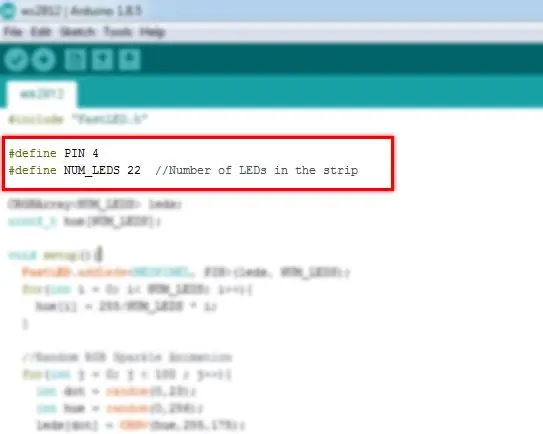

Download koden, og åbn den ved hjælp af Arduino IDE. Inden du uploader,
- Datastiften på strimlen kan sluttes til en hvilken som helst af de digitale ben. Jeg har valgt pin 4. Foretag de nødvendige ændringer i koden, hvis du bruger en anden pin.
- Indtast antallet af lysdioder i strimlen.
Hit upload og nyd din billige, men fantastiske RGB gaming musemåtte!
Tak fordi du holdt fast til det sidste. Håber I alle elsker dette projekt. Lad mig vide, hvis du laver en til dig selv. Abonner på min YouTube -kanal for flere kommende projekter. Tak endnu engang!
Anbefalede:
DIY ARGB gaming hovedtelefonstativ ved hjælp af akryl: 14 trin (med billeder)

DIY ARGB Gaming -hovedtelefonstativ ved hjælp af akryl: Hej alle sammen, i denne instruktive vil jeg vise dig, hvordan du laver et adresserbart RGB -tilpasset hovedtelefonstativ til dine spilhovedtelefoner ved hjælp af WS2812b LED'er (Aka Neopixels). Du kan også bruge RGB -strips til dette projekt. Den beskrivelse er ikke rigtig
Billig (men fremragende) musemåtte: 5 trin

Billig (men fremragende) musemåtte: Jeg er for billig til at bruge $ 25 på en kvalitets musemåtte, så jeg besluttede at lave min egen. Alt skal være under $ 5. Jeg bruger den med en Logitech G5 lasermus, og har testet den med en Razer Copperhead laser mus og en billig Microsoft kuglemus
Musemåtte: 4 trin

Musemåtte: Det handler om en let at lave musemåtte at lave på et minut eller to. Det glider meget godt og sporer også meget godt
DIY glødende musemåtte: 4 trin

DIY Glowing Mouse Pad: En glødende musemåtte
Glødende USB musemåtte: 4 trin

Glødende USB-musematte: Mens jeg tog en ødelagt LCD-skærm i stykker, (hvilket er meget interessant) tænkte jeg på, hvad jeg kunne gøre med nogle af stykkerne, de ting, der fangede mit øje, var plastikunderlaget, der bruges til at baggrundsbelyse skærm og et hvidt ark, der sidder b
